2025-06-16更新
327 ビュー
5分 で読む
iPhoneの位置情報共有機能の登場は、私たちの生活の様々な側面を間違いなく簡素化しました。しかし同時に、他人が私たちの行動を簡単に追跡できるようになるため、プライバシーに関する懸念も生じています。位置情報の共有は、紛失したデバイスを見つけたり、信頼できる人と連絡を取り合ったりするなど、様々な用途で役立ちますが、誰にも知らせずに一時的に位置情報の共有を停止したい場合もあります。
本日の記事では、iPhoneの位置情報の共有を一時的に停止したい場合のよくある理由を詳しく解説し、どのiPhoneモデルにも適用可能な、この操作を慎重に実行する詳細な手順をご紹介します。プライバシーを効果的に保護する方法を引き続きご紹介しますので、お楽しみに!
パート1:iPhoneで位置情報の共有を一時的に停止したい理由
誰にも知られずにiPhoneの位置情報の共有を一時的に停止したい理由は様々です。例えば、以下のような理由が考えられます。
- 匿名: 大切な人のためにサプライズパーティーを計画している場合や、その他の理由で自分の居場所を非公開にしておきたい場合は、サプライズの要素を維持するために、他人に知られずに iPhone の位置情報の共有を無効にすることが重要です。
- プライバシー: 時にはプライバシーが必要な時もあるでしょう。例えば、位置情報を共有している相手が、あなたの情報を危険にさらすようなことをしているのではないかと疑っている場合などです。相手が状況を明らかにするまで、位置情報の共有を一時的に停止することは簡単です。
- バッテリー使用量の管理: 特に電源が限られている場所へ旅行する場合は、バッテリーの使用を管理するために iPhone の位置情報の共有を停止することもできます。
パート2:iPhoneで相手に知られずに位置情報の共有を一時的に停止する方法
iPhoneで誰にも通知せずに位置情報の共有を一時的に停止したい理由が何であれ、嬉しいことに、技術的な知識がなくても目的を達成できる方法がいくつかあります。このパートでは、試すことができる5つの効率的な方法をご紹介します。
方法1:iWhere iPhone位置情報チェンジャーを使って偽の位置情報を作る
相手に知られずに iPhone で位置情報の共有を一時的に停止する最も効率的な方法は、位置情報偽装アプリを使用することです。 iWhere iPhone位置情報チェンジャー は、高度なアルゴリズムを使用して iPhone の GPS 位置情報を偽装する強力な位置情報スプーフィング ツールです。これにより、iPhone の位置情報の共有をひそかに停止できます。
iWhere iPhone Location Changerを使えば、普段の行動に影響を与えることなく、iPhoneの位置情報の偽装を行い、現在地の共有を停止できます。そして何より素晴らしいのは、ソーシャルメディアアプリ、Googleマップ、YouTubeなど、様々なプラットフォームで位置情報を偽装するのにも役立つことです。
iWhere iPhone Location Changer は、iPhone の位置情報の偽装時に 100% のプライバシーも保証します。
主な特徴
- ワンストップ モード、マルチストップ モード、ジョイスティック モードなど、複数の位置偽装モードを提供します。
- GPX ファイルのインポートとエクスポートをサポートし、カスタムの場所設定を使用できるようになります。
- 1 m/s ~ 50 m/s の範囲内でカスタマイズ可能な速度を提供します。
- Pokemon Go などの AR ゲームで位置情報の偽装を容易にし、現在の場所を離れずに珍しいポケモンを捕まえることができます。
ステップ1: iWhereの公式サイトから位置情報スプーフィングアプリをダウンロードしてインストールします。画面の指示に従って、パソコンにツールをインストールしてください。
ステップ2: メインインターフェースから「開始」ボタンをクリックします。次に、iPhoneをコンピュータに接続します。

ステップ3: 「場所の変更」をクリックします。

ステップ4: 左上の「検索ボックス」に、iPhoneの位置情報を偽装したい「目的地」を入力します。「変更を確認」をクリックします。

方法2:機内モードをオンにする
iPhoneの機内モードをオンにするのも、相手に知られずに位置情報の共有を一時的に停止する確実な方法です。ただし、この方法ではネットワーク接続を必要とする操作が制限されます。また、Wi-Fiネットワークに接続しようとすると、位置情報の共有が再開されてしまいます。
iPhone で機内モードをオンにする手順は以下を参照してください。
ステップ1: iPhoneで「コントロールセンター」を開きます。
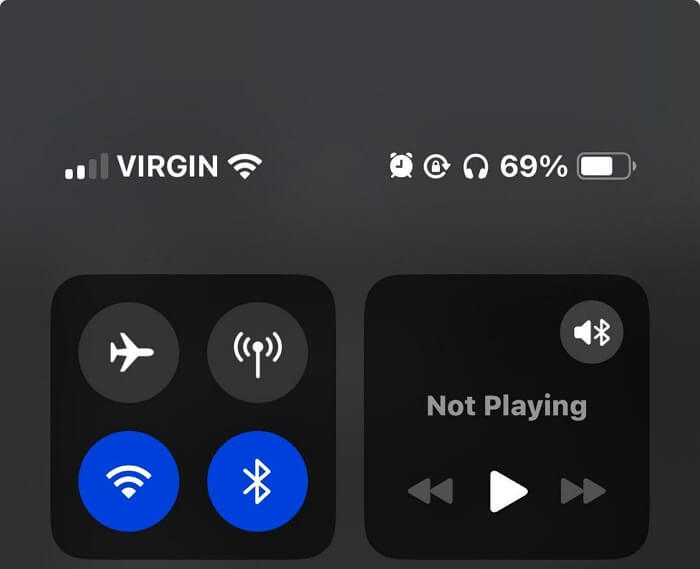
ステップ2: 「飛行機」アイコンをタップします。アイコンが「オレンジ色」に変わると、機内モードが有効になります。
制限: 機内モードがオンになっていると、電話をかけたりインターネットを閲覧したりすることはできません。
方法3: 位置情報サービスを無効にする
iPhoneの位置情報を共有するには、位置情報サービスが有効になっている必要があります。そのため、位置情報サービスを一時的に無効にして、iPhoneの位置情報の共有を停止することは簡単です。手順は以下のとおりです。
ステップ1: 「設定」アプリに移動し、「プライバシーとセキュリティ」を選択します。
ステップ2: 「位置情報サービス」をタップします。
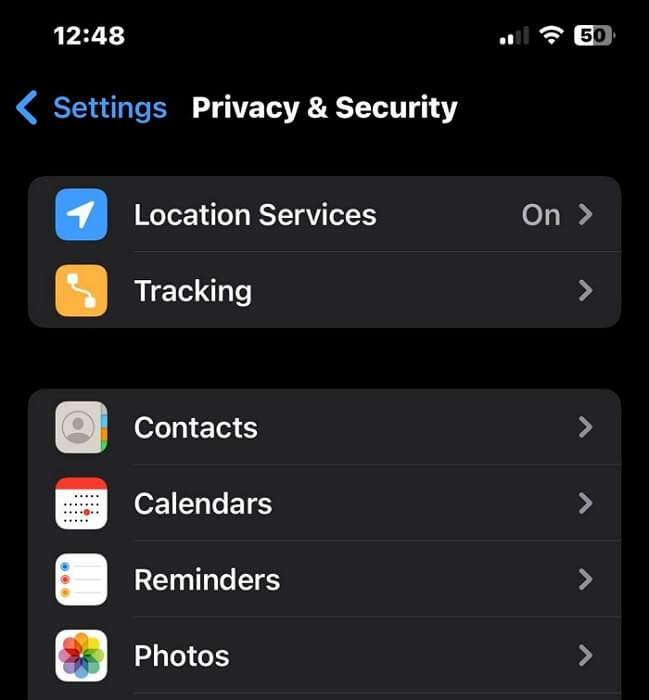
ステップ3: 「位置情報サービス」の横にある「トグル」をタップして「グレー」に切り替えます。
制限: 位置情報サービスを無効にすると、iPhone の位置情報サービス機能を利用するアプリの機能が損なわれる可能性があります。
方法4:iPhoneの電源を切る
相手に知られずにiPhoneの位置情報の共有を一時的に停止するもう1つの確実な方法は、iPhoneの電源を切ることです。ただし、これはiPhoneを使用していないため、位置情報の共有を一時的に停止したい場合にのみ有効です。
iPhone X以降の場合
ステップ1: 「サイド」ボタンと「音量アップ」ボタンを押し続けます。
ステップ2: 「電源オフ」画面が表示されるまでボタンを放さないでください。
ステップ3: 「電源オフスライダー」を該当する方向にスワイプして、iPhoneの電源をオフにします。
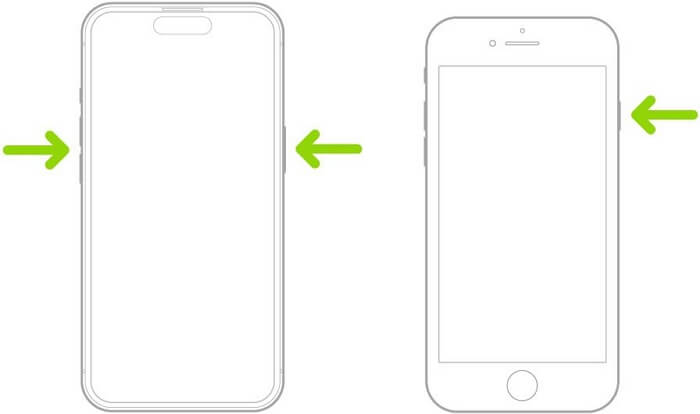
ホームボタン付きiPhoneの場合
ステップ1: 「電源オフ」スライダーが表示されるまで「サイド/トップ」ボタンを押します。
ステップ2: 「電源オフ」スライダーを右にスワイプして、iPhone の電源をオフにします。
制限: iPhoneが使えなくなります。
方法5:位置情報を共有する「Find My」の許可をオフにする
iPhone の電源をオフにせずに、「探す」で位置情報を共有するのを停止したい場合は、「探す」の位置情報共有許可を無効にすることができます。
ステップ1: 「設定」を起動し、「Apple ID名」が表示されているバナーをタップします。
ステップ2: 「探す」を選択します。
ステップ3: 「現在地を共有する」の横にあるトグルをオフにします。
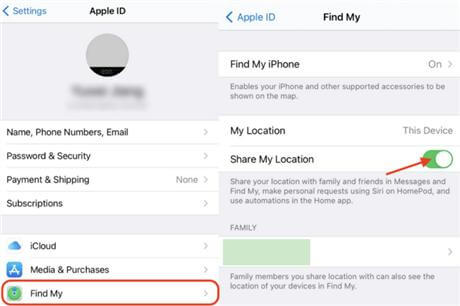
制限: 「探す」をオフにすると、紛失したiPhoneが見つからなくなります。
方法6:別のiPhoneから位置情報を共有する
もし使用していないiPhoneをお持ちなら、それは朗報です。「探す」アプリで誰にも通知することなく、現在地の共有を一時的に停止することができます。必要なのは、使用していないiPhoneを「探す」アプリの位置情報として設定することだけです。この方法の手順は以下のとおりです。
ステップ1: 別のiPhoneで「探す」アプリを起動します。そして、元のiPhoneで同じApple IDの認証情報を使ってアカウントにログインします。
ステップ2: 右下にある「自分」タブをタップします。
ステップ3: 「このiPhoneを位置情報として使用」をタップします。タップすると、選択したiPhoneから位置情報の共有が開始されます。
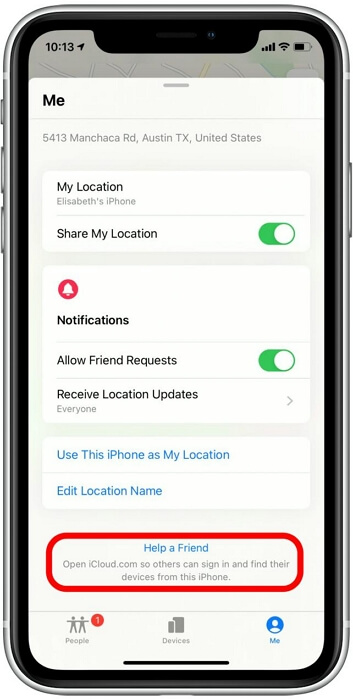
制限: 操作を実行するには別の iPhone が必要ですが、新品の iPhone も中古の iPhone も安くはありません。
よくある質問
Q1: 位置情報の共有を停止すると、「Find My」に通知されますか?
いいえ、位置情報の共有を停止しても、「探す」は通知を送信しません。
Q2: 位置情報の共有を停止すると、相手に知られてしまいますか?
一時的に位置情報の共有を停止しても、追跡している人には通知が届かないかもしれませんが、追跡者は「探す」を開いたときに、あなたの iPhone の位置情報がそのリストに表示されないため、あなたが位置情報の共有を停止したのではないかと疑う可能性があります。
結論
最終的には、上記の解決策でiPhoneでの位置情報の共有を一時的に停止することができます。相手に知られずに。そのため、 iWhere iPhone位置情報チェンジャー または、推奨されるその他の代替手段をご利用いただくことで、現在地へのアクセスを許可するユーザーを完全に制御できます。ただし、最終的な選択を行う前に、各方法の制限事項を必ずご考慮ください。
